Sida loogu beddelo OpenDNS ama Google DNS ee Windows
Xawaarahaaga internetku miyuu ku siin jiray riyooyin xilli danbe? Haddii aad la kulanto xawaar gaabis ah markaad wax baadhayso waxaad u baahan tahay inaad u badasho OpenDNS ama Google DNS si aad mar kale internet uga dhigto mid dhakhso badan.(Has your internet speed been giving you nightmares as of late? If you’re experiencing slow speed while browsing then you need to switch to OpenDNS or Google DNS in order to make your internet fast again.)
Haddii mareegaha wax iibsiga aysan si degdeg ah kuugu shubin si aad wax ugu darto gaadhigaaga ka hor inta aanay dhammaan kaydka, muuqaallada bisadaha iyo eyda quruxda badan dhif ayay ku ciyaaraan iyaga oo aan ku mashquulin YouTube (buffering)-(YouTube) ka iyo guud ahaan, waxaad ka qaybgashaa kulannada wacitaanka ee fogaantaada saaxiib laakiin waxa kaliya oo aad maqli kartaa iyaga oo hadlaya iyada oo shaashaddu ay ka muuqato isla wejigii ay sameeyeen 15-20 daqiiqo ka hor markaa waxaa laga yaabaa inay tahay waqtigii aad bedeli lahayd Nidaamka Magacaaga (System)Domain Name (oo inta badan loo soo gaabiyo DNS ).

Waa maxay Nidaamka Magaca Domain-(Domain Name System) ka ee aad waydiiso? Nidaamka Magaca Domain-(Domain Name System) ku waa sida buuga taleefoonka ee internetka, waxay isbarbardhigaan mareegaha iyo ciwaanadooda IP(IP addresses) ee u dhigma waxayna kaalmeeyaan soo bandhigida codsigaaga, ka beddelashada hal server oo DNS ah ma kordhin karto oo kaliya xawaarahaaga wax raadinta laakiin sidoo kale waxay samayn karaan surfing internetka. nidaamkaaga aad uga ammaan badan.
Sidee loogu beddelaa OpenDNS ama Google DNS ee Windows?(How to Switch to OpenDNS or Google DNS on Windows?)
Maqaalkan, waxaan ka wada hadli doonaa isku mid, ka gudbi doona dhowr ikhtiyaar oo server DNS ah oo aan baran doono sida loogu beddelo si dhakhso ah, ka wanaagsan oo ammaan ah Nidaamka Magaca Domain(Domain Name System) on Windows iyo Mac .
Waa maxay Nidaamka Magaca Domain?(What Is A Domain Name System? )
Sida had iyo jeer, waxaan ku bilaabeynaa inaan barano wax yar oo ku saabsan mawduuca gacanta ku haya.
Intarneedku waxa uu ku shaqeeyaa ciwaanada IP-ga iyo in la sameeyo nooc kasta oo ka mid ah raadinta intarneedka waxa loo baahan yahay in la galo kuwan adag oo ay adagtahay in la xasuusto tirooyin taxane ah. Nidaamyada (Systems)Magaca Domain(Domain Name) ama DNS , sidaan hore u soo sheegnay, waxay u tarjumeysaa cinwaannada IP-ga si fudud in la xasuusto iyo magacyo domain oo macno leh oo aan marar badan galno barta raadinta. Habka uu u shaqeeyo server-ka DNS waa mar kasta oo aan ku qorno magac domain, nidaamku wuxuu raadiyaa/maabeeyaa magaca domainka cinwaanka IP-ga oo u dhigma oo dib ugu soo celiya browserkayaga.
Nidaamyada magaca domain(Domain) waxaa si caadi ah u xilsaaray adeeg bixiyayaashayada internetka ( ISPs ). Adeegayaasha ay dejiyaan inta badan waa kuwo deggan oo la aamini karo. Laakiin taasi miyay la macno tahay inay sidoo kale yihiin server-yada ugu dhaqsaha badan uguna wanaagsan ee DNS ? Khasab maaha.
Server-ka caadiga ah ee DNS ee laguu qoondeeyay waxaa laga yaabaa inuu ku xannibmo taraafikada isticmaaleyaal badan, adoo isticmaalaya qaar ka mid ah software-ka aan waxtarka lahayn iyo qoraal halis ah, waxaa laga yaabaa inuu xitaa la socdo dhaqdhaqaaqaaga internetka.
Nasiib wanaag, waxaad u beddeli kartaa mid kale, dadweyne ka badan, dhakhso badan oo badbaado leh server-ka DNS oo si fudud uga gudba goobaha kala duwan. Qaar ka mid ah server-yada DNS(DNS) ee ugu caansan oo la isticmaalo waxaa ka mid ah OpenDNS , GoogleDNS iyo Cloudflare . Mid kasta oo iyaga ka mid ah waxay leedahay faa'iidooyin iyo faa'iidooyin u gaar ah.
Adeegayaasha Cloudflare DNS(Cloudflare DNS) (1.1.1.1 iyo 1.0.0.1) waxaa lagu amaanay sida ugu dhaqsiyaha badan adeegayaasha tijaabiyeyaal badan waxayna sidoo kale leeyihiin astaamo la dhisay. Adeegayaasha GoogleDNS(GoogleDNS) ( 8.8.8.8 iyo 8.8.4.4), waxaad helaysaa dammaanad la mid ah waayo-aragnimada wax raadinta ee deg-degga ah ee shabakadda oo leh astaamo ammaan oo dheeri ah (Dhammaan diiwaannada IP-ga waxaa lagu tirtiraa 48 saacadood gudahood). Ugu dambeyntii, waxaan haynaa OpenDNS (208.67.222.222 iyo 208.67.220.220), mid ka mid ah server-yada (OpenDNS)DNS ee ugu da'da weyn uguna dheer . Si kastaba ha ahaatee, OpenDNS waxay u baahan tahay isticmaaluhu inuu sameeyo akoon si uu u galo serverka iyo sifooyinka; kuwaas oo diirada saaraya shaandhaynta mareegaha iyo badbaadada carruurta. Waxay sidoo kale bixiyaan dhowr baakadood oo lacag ah oo leh astaamo dheeri ah.
Lammaanaha kale ee server-yada DNS ee laga yaabo inaad rabto inaad tijaabiso waa Quad9 server (9.9.9.9 iyo 149.112.112.112). Kuwani waxay mar kale door bidaan isku xidhka degdega ah iyo amniga. Nidaamka amniga/sirta khatarta ah waxaa la sheegaa in laga soo amaahday in ka badan 12 shirkadood oo amniga internetka ah oo adduunka oo dhan ah.
Sidoo kale Akhri: (Also Read:) 10 ka ugu Fiican ee Adeegga DNS ee Dadweynaha ee 2020(10 Best Public DNS Servers in 2020)
Sida loo beddelo Nidaamka Magaca Domain (DNS) ee Windows 10?(How to Switch Domain Name System (DNS) on Windows 10?)
Waxaa jira dhowr habab (saddex si ay u noqdaan kuwo sax ah) si loogu beddelo OpenDNS ama Google DNS ee Windows PC oo aan ku dabooli doono maqaalkan gaarka ah. Midka ugu horreeya wuxuu ku lug leeyahay beddelka dejinta adabtarada iyada oo loo sii marayo guddiga kontoroolka, kan labaadna wuxuu adeegsanayaa isla markiiba amarka iyo habka ugu dambeeya (iyo malaha ugu fudud ee dhammaan) ayaa nagu soo fool leh daaqadaha. Hagaag(Okay) iyada oo aan wax kale oo dheeraad ah la helin, aynu isla markiiba u dhex galno.
Habka 1: Isticmaalka Control Panel(Method 1: Using Control Panel)
1. Sida cad, waxaan ku bilaabeynaa furitaanka guddiga xakamaynta ee nidaamyadayada. Si aad sidaas u samayso, taabo furaha Windows ee kiiboodhkaaga (ama guji icon-ka menu-ka bilawga ah ee ku yaal tabbarkaaga) oo ku qor guddiga xakamaynta. Marka la helo, ku dhufo geli ama guji Open in panel midig.

2. Hoosta Control Panel, hel Network and Sharing Center oo dhagsii isla si aad u furto.
Fiiro gaar ah:(Note:) Qaar ka mid ah noocii hore ee Windows , Xarunta Shabakadda(Network) iyo Wadaagga(Sharing Center) waxaa lagu dhex daray xulashada Shabakadda(Network) iyo Internetka . (Internet)Markaa ku billow fur furaha Shabakadda(Network) iyo Internetka(Internet) ka dibna raadi & dhagsii Network and Sharing Center .

3. Laga bilaabo dhinaca bidixda, dhagsii Change Adapter Settings ee ka muuqda liiska ugu sarreeya.

4. Shaashadda soo socota, waxa aad arki doontaa liis ay nidaamkaagu hore ugu xidhnaayeen ama hadda ku xidhan yihiin. Tan waxaa ku jira isku xirka Bluetooth , ethernet iyo wifi-ga iwm. Midig ku dhufo(Right-click) magaca isku xirka shabakadaada oo dooro Guryaha(Properties) .
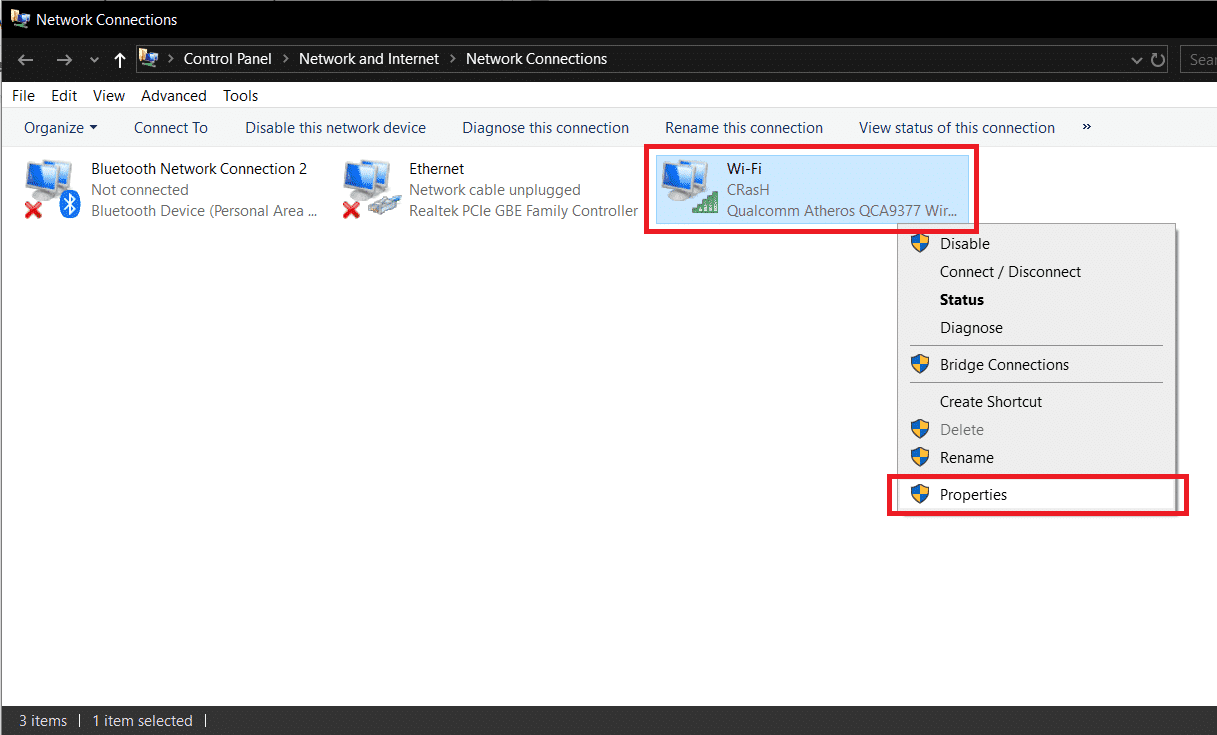
5. Liiska guryaha la soo bandhigay, ka hubi oo dooro Internet Protocol Version 4 (TCP/IPv4) adigoo gujinaya calaamadda. Marka la doorto, dhagsii badhanka Properties ee isla guddida.

6. Waa halka aan ka galno ciwaanka server-ka DNS ee aan doorbidnay . Marka hore(First) , awood ikhtiyaarka ah in la isticmaalo server-ka DNS ee caadiga ah adiga oo gujinaya "Isticmaal ciwaannada serverka DNS ee soo socda"(“Use the following DNS server addresses”) .
7. Hadda geli server-ka aad doorbidayso ee DNS(Preferred DNS) iyo server-ka kale ee DNS .
- Si aad u isticmaasho Google Public DNS , geli qiimaha 8.8.8.8 iyo 8.8.4.4(8.8.8.8 and 8.8.4.4) ee hoos yimaadda server-ka la door(Preferred DNS) biday iyo qaybaha serfarka kale ee DNS(Alternate DNS) siday u kala horreeyaan.
- Si aad u isticmaasho OpenDNS, geli qiimayaasha 208.67.222.222 iyo 208.67.220.220(208.67.222.222 and 208.67.220.220) .
- Waxa kale oo aad tixgelin kartaa isku day Cloudflare DNS adiga oo gelaya ciwaanka soo socda 1.1.1.1 iyo 1.0.0.1(1.1.1.1 and 1.0.0.1)

Talaabada Ikhtiyaarka ah:(Optional Step:) Waxa kale oo aad lahaan kartaa in ka badan laba ciwaan oo DNS isku mar ah.
a) Si aad sidaas u samayso, marka hore, dhagsii badhanka “ Advanced… ”

b) Marka xigta(Next) , u beddel DNS tab oo guji Add…

c) Sanduuqa soo baxay ee soo socda, ku qor ciwaanka DNS server-ka aad rabto inaad isticmaasho oo tabo geli (ama ku dhufo Add ).

8. Ugu dambeyntii, dhagsii badhanka OK si aad u badbaadiso dhammaan isbeddellada aan hadda samaynay ka dibna dhagsii Close .
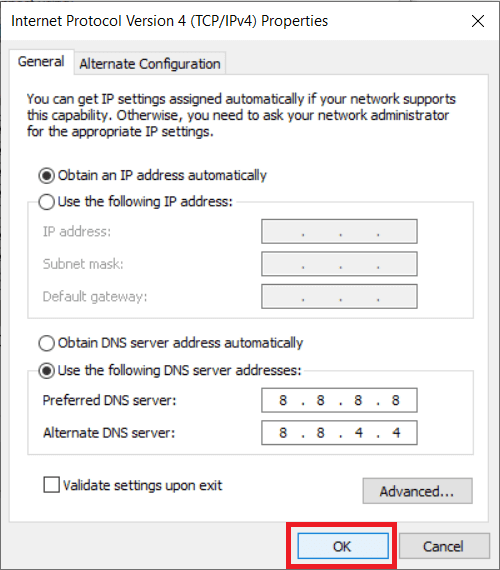
Tani waa habka ugu wanaagsan ee loogu beddelan karo OpenDNS ama Google DNS Windows 10,(switch to OpenDNS or Google DNS on Windows 10,) laakiin haddii habkani aanu ku shaqaynayn waxaad isku dayi kartaa habka xiga.
Habka 2: Isticmaalka Command Prompt(Method 2: Using Command Prompt)
1. Waxaan ku bilaabaynaa socodsiinta Command Prompt oo ah maamule(Administrator) . Samee adiga oo raadinaya Command Prompt ee menu-ka bilawga ah, midig-guji magaca oo dooro Run As Administrator. Haddii kale, isku mar taabo Windows key + X ee kumbuyuutarkaaga oo guji Command Prompt (Admin) .

2. Ku qor amarka netsh oo taabo geli si aad u bedesho Settings Network(Network Settings) . Marka xigta(Next) , ku qor interface show interface si aad u hesho magacyada adabtarada shabakadaada.
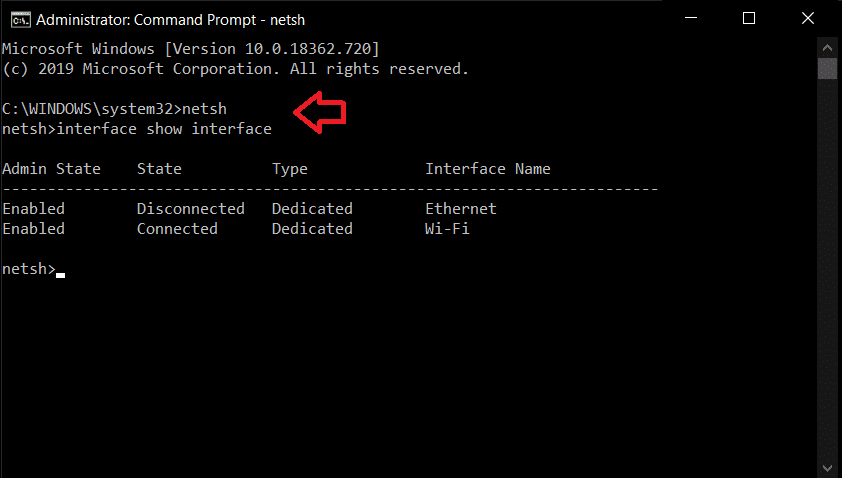
3. Hadda, si aad u bedesho server-kaaga DNS , ku qor amarka soo socda oo taabo geli:
interface ip set dns name="Interface-Name" source="static" address="X.X.X.X"
Amarka kor ku xusan, marka hore, ku beddel "Interface-Magaca"(“Interface-Name” ) magacaaga isdhexgalka ee aan ku helnay magacii hore iyo ku xiga, ku beddel "XXXX" ciwaanka server-ka DNS ee aad rabto inaad isticmaasho. Cinwaannada IP-ga ee server-yada DNS ee kala duwan waxaa laga heli karaa tallaabada 6 ee habka 1.
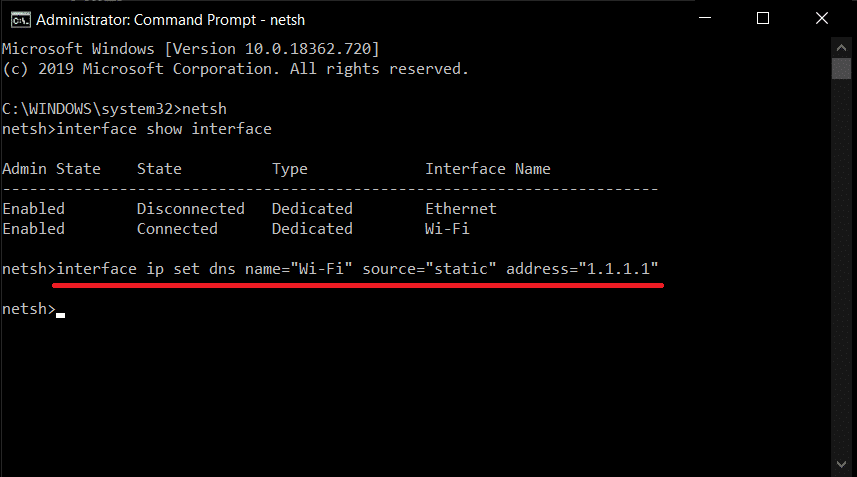
4. Si aad ugu darto server ka duwan DNS , ku qor amarka soo socda oo ku dhufo geli.
interface ip add dns name=”Interface-Name” addr=”X.X.X.X” index=2
Mar labaad, ku beddel "Interface-Magaca"(“Interface-Name” ) magaca ay u kala horreeyaan iyo "XXXX" oo leh ciwaanka kale ee DNS .
5. Si aad ugu darto server-yada DNS ee dheeraadka ah , ku celi amarkii u dambeeyay oo ku beddel qiimaha tusaha 3 oo ku kordhi qiimaha tusaha 1 gelista cusub. Tusaale ahaan interface ip add dns name=”Interface-Name” addr=”X.X.X.X” index=3)
Sidoo kale akhri: (Also Read:) Sida loo sameeyo VPN Windows 10(How to set up a VPN on Windows 10)
Habka 3: Isticmaalka Windows 10 Settings(Method 3: Using Windows 10 Settings )
1. Fur Settings adiga oo ka dhex raadiya baararka raadinta ama riix Windows key + X ee kumbuyuutarkaaga oo guji Settings . (Beddelkeeda, Windows Key + I si toos ah u furi doonaa dejinta.)
2. Daaqadaha Settings ka, ka raadi (Settings)Network & Internet oo guji si aad u furto.

3. Liiska walxaha ku yaal dhinaca bidix, dhagsii WiFi ama Ethernet iyadoo ku xiran hadba sida aad u hesho xiriirkaaga internetka.
4. Hadda laga bilaabo guddiga dhinaca midig, laba-guji magaca isku xirka shabakadaada(network connection) si aad u furto doorashooyin.
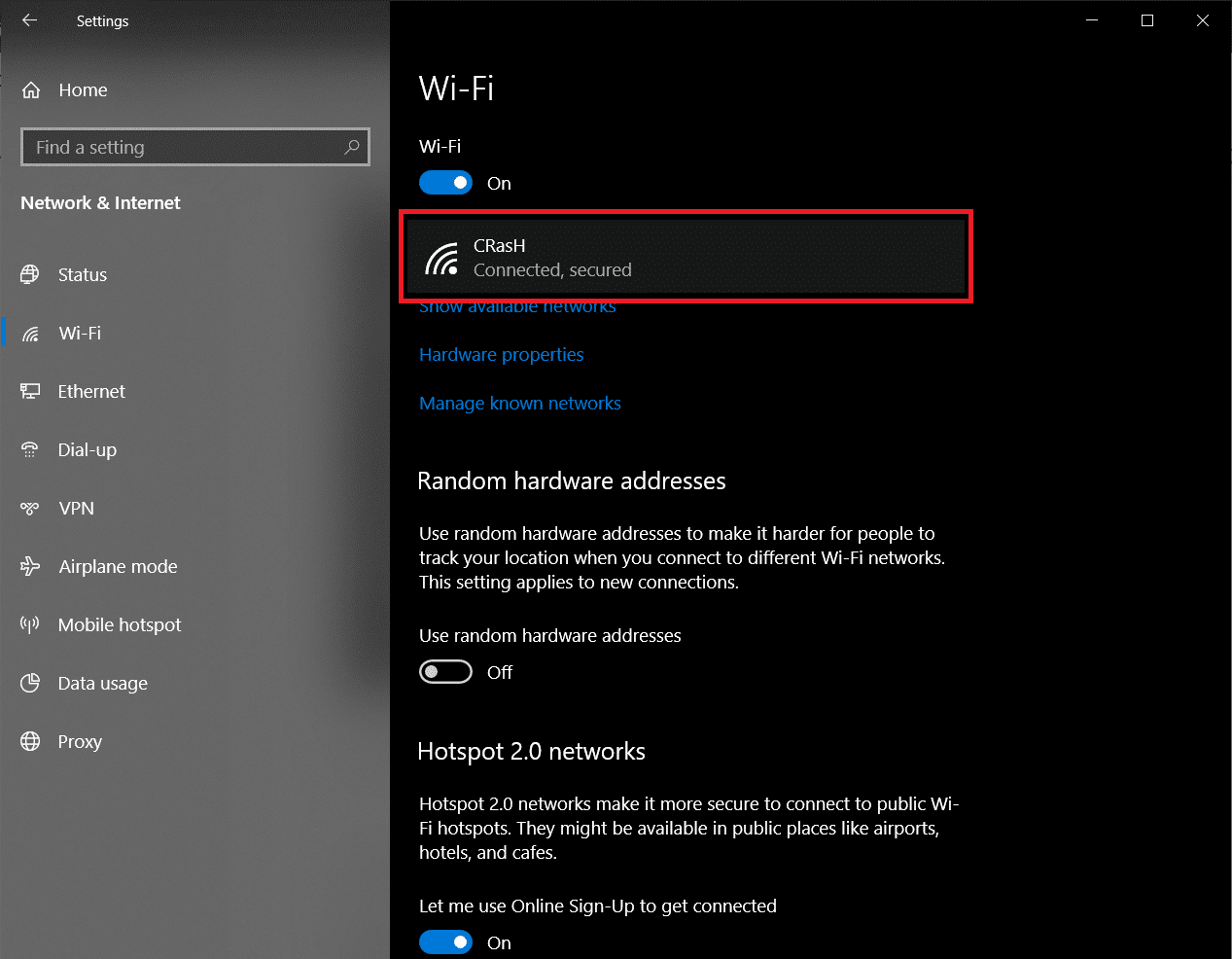
5. Hel cinwaanka IP settings oo guji badhanka Edit ee hoosta calaamadda.

6. Hoos-u-dhaca soo muuqda, ka dooro Buugga(Manual ) si aad gacanta ugu beddesho server-ka DNS oo kale .

7. Hadda ku wareeji daaran IPv4(IPv4 switch) adigoo gujinaya astaanta.
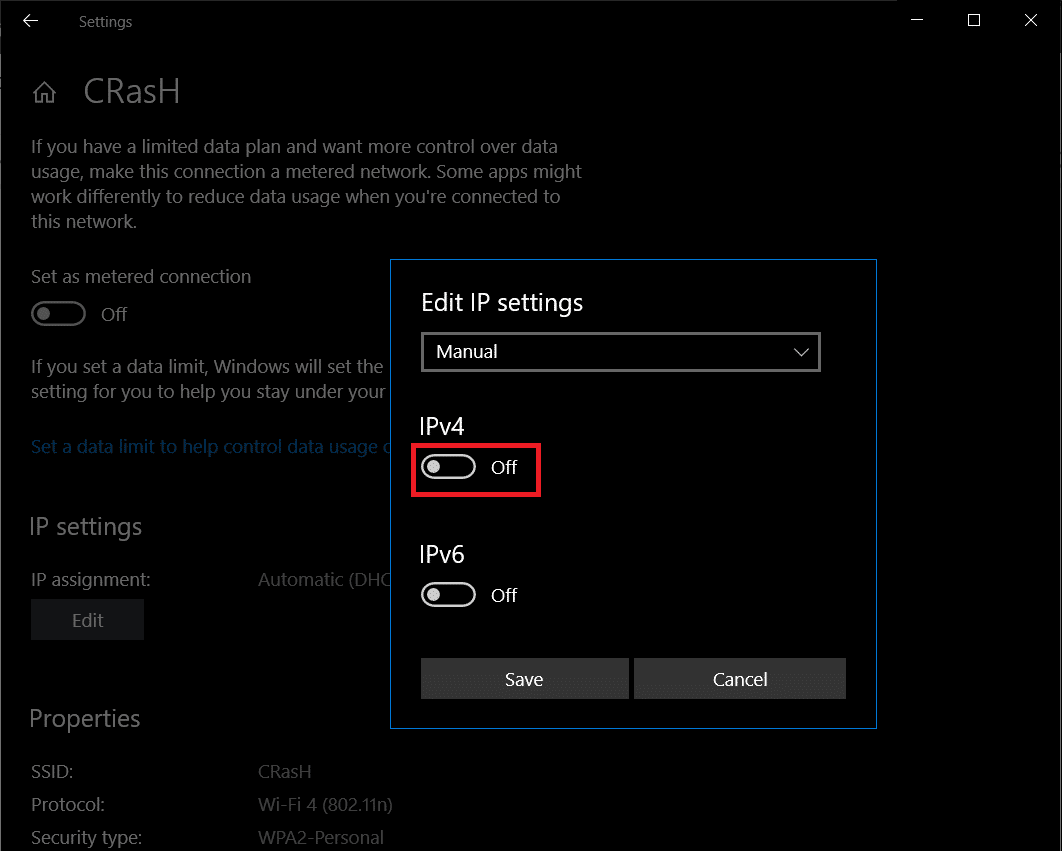
8. Ugu dambeyntii, ku qor cinwaanka IP-ga ee server-ka DNS ee aad doorbidayso iyo server-ka kale ee DNS( type the IP addresses of your preferred DNS server and an alternate DNS server) sanduuqyada qoraalka ee isku mid ah.
(Cinwaanada IP-ga ee server-yada DNS ee kala duwan waxaa laga heli karaa tallaabada 6 ee habka 1)
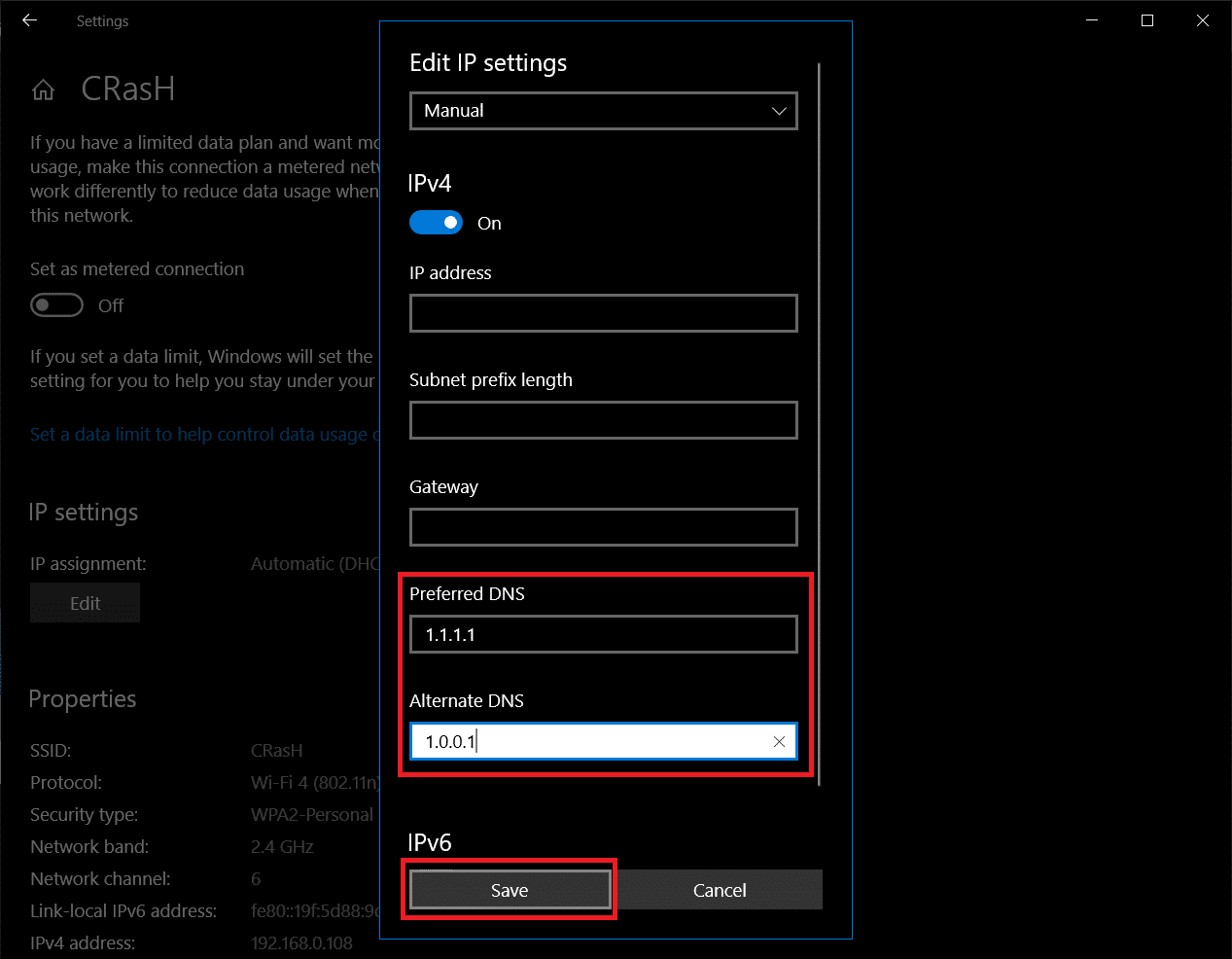
9. Guji Save , xidho goobaha oo samee kombuyuutar dib u bilow si aad ugu raaxaysato khibrada wax baadhista shabakada ee soo noqoshada.
Halka saddexda ugu fudud, habkani uu leeyahay dhowr cilladood. Liistada waxaa ku jira tirada xaddidan (laba kaliya) ee cinwaannada DNS mid ayaa geli kara (hababka hore looga hadlay ha ku daro isticmaaluhu cinwaano badan oo DNS ah) iyo xaqiiqda ah in qaabaynta cusubi ay khusayso kaliya marka nidaamka dib loo bilaabo.
U beddelo OpenDNS ama Google DNS ee Mac(Switch to OpenDNS or Google DNS on Mac )
Inta aan ku jirno, waxaan sidoo kale ku tusi doonaa sida loogu beddelo server-kaaga DNS mac oo ha ka welwelin, nidaamku aad ayuu uga fudud yahay kuwa ku jira Windows .
1. Guji calaamadda Apple ee ku taal geeska bidix ee sare ee shaashaddaada si aad u furto liiska Apple oo sii wad adigoo gujinaya Nidaamka Preferences…(System Preferences…)

2. In the System Preferences menu, ka raadi oo guji Network (Waa in laga heli karaa safka saddexaad).

3. Halkan, dhagsii badhanka Sare…(Advanced…) oo ku yaal dhanka midig ee hoose ee guddida Shabakadda(Network) .

4. U beddel DNS tab oo guji + badhanka ka hooseeya sanduuqa server-yada DNS si aad ugu darto server cusub. Ku qor cinwaanka IP-ga ee server-yada DNS aad rabto inaad isticmaasho oo tabo OK(OK) si aad u dhammayso.
Lagu talinayo: Ku (Recommended:) beddel cinwaankaaga MAC Windows, Linux ama Mac(Change Your MAC Address on Windows, Linux or Mac)
Waxaan rajeynayaa in casharrada kor ku xusan ay waxtar leedahay oo aad isticmaasho mid ka mid ah hababka kor ku xusan waxaad awoodi doontaa inaad si fudud ugu beddesho OpenDNS ama Google DNS Windows 10(Windows 10) . U beddelashada server-ka DNS ee ka duwan waxay kaa caawisay inaad dib ugu soo noqoto xawaaraha internetka oo aad hoos u dhigto wakhtiyadaada culeyska (iyo niyad-jabka). Haddii aad la kulanto wax arrimo/dhibaato ah raacitaanka hagaha sare, fadlan nagala soo xidhiidh qaybta faallooyinka ee hoose waxaanan isku dayi doonaa inaan adiga kuu xalino.
Related posts
Sida loo xannibo oo looga furo mareegaha Google Chrome
Sida Loo Hagaajiyo Gelitaanka Google Drive Cilad La Diiday
Hagaaji Server-kaaga DNS waxaa laga yaabaa inuu yahay qalad aan la heli karin
Sida loo tuuro pin-ka Khariidadaha Google-ka (Mobile iyo Desktop)
Sida loo daadiyo oo dib loogu dejiyo khasnadda DNS ee Windows 10
3 Siyood Oo La Iskugu Xidho Xidhiidho Badan Oo Intarneed
Soo celi oo soo celi Bookmarks Google Chrome ka
3 Siyaabaha loo beddelo Dejinta DNS ee Windows 10
5 siyaabood oo aad ku bilaabi karto kombayutarkaga qaab badbaado leh
Sida loo soo dejiyo Khariidadaha Google ee Windows 11
Sida loo beddelo Server-ka DNS ee Windows 11
Sida loo rakibo Google Assistant Windows 10
Sida loo sameeyo kaabta sawirka System gudaha Windows 10
Sida loo damiyo Windows 10 Firewall
Sida Loo Beddelayo Sawirkayga Google-ka GIF Animated
Sida Loo Isticmaalo Google Duo on Windows PC
Hagaaji Khaladaadka Google Chrome 6 (net:: ERR_FILE_NOT_FOUND)
Hagaaji qaladka 0X80010108 gudaha Windows 10
Sida Looga Saaro Faylasha Kooban ee Google Drive
Sida looga Dhoofiyo Passwords Saved Google Chrome ka
